Hướng dẫn Khởi động lại máy tính đơn giản và hiệu quả
23/02/2025
Nội dung bài viết
Hôm nay, tripi.vn sẽ chia sẻ với bạn cách khởi động lại máy tính Windows và macOS một cách an toàn và nhanh chóng.
Quy trình thực hiện
Dành cho Windows 10 và 8/8.1
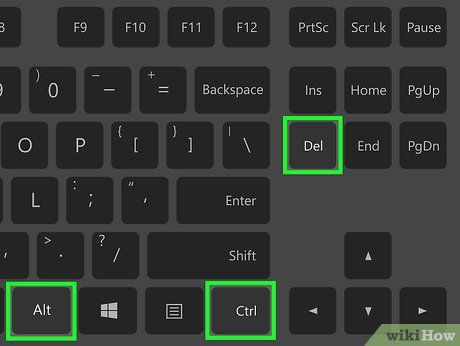
Nhấn tổ hợp phím Ctrl+Alt+Del. Màn hình sẽ hiển thị các tùy chọn như Lock, Switch User, Sign Out, và Task Manager. Trên máy tính có tốc độ xử lý chậm, có thể mất một chút thời gian để màn hình này xuất hiện.
- Lưu ý: Nếu bạn đang kết nối từ xa qua Remote Desktop, tổ hợp phím này sẽ không hoạt động. Trong trường hợp này, bạn có thể gửi tổ hợp phím từ máy khách hoặc mở command prompt và thực thi lệnh: shutdown -r -f -t 0.
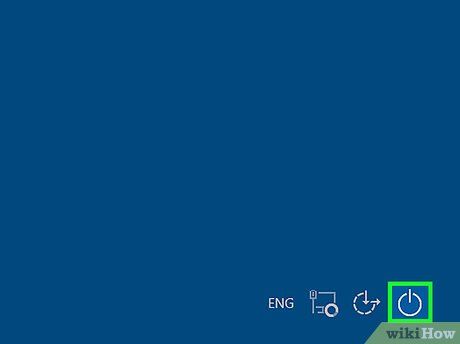
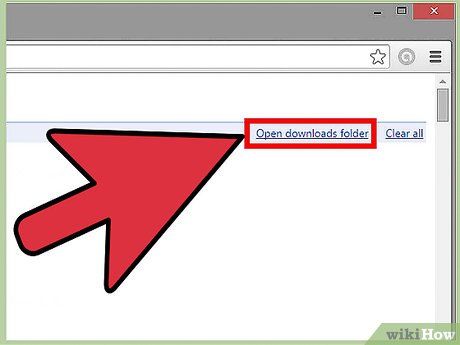
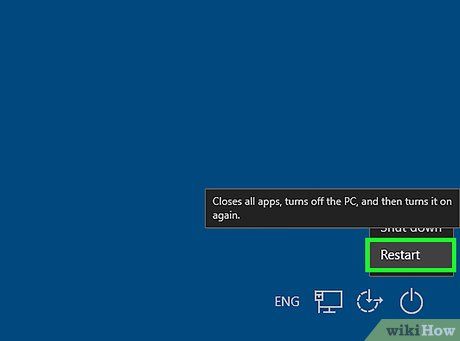
Nhấp vào Restart (Khởi động lại). Máy tính sẽ tự động khởi động lại. Nếu có ứng dụng đang mở, hệ thống sẽ nhắc bạn đóng chúng trước khi tắt nguồn.
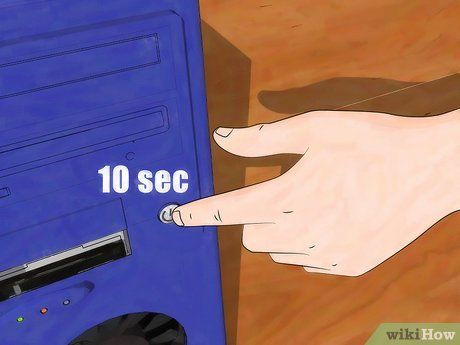
Thực hiện khởi động lại phần cứng. Nếu máy tính bị treo, bạn cần khởi động lại phần cứng. Chỉ thực hiện bước này nếu các phương pháp trước không hiệu quả. Cách thực hiện:
- Nhấn và giữ nút nguồn cho đến khi máy tắt hoàn toàn. Nút này thường nằm ở cạnh laptop hoặc mặt trước thùng máy tính để bàn.
- Nhấn nút nguồn một lần nữa để khởi động lại máy tính.
Dành cho Windows 7 và Vista
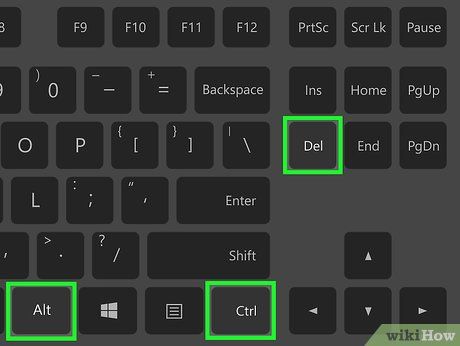
Nhấn tổ hợp phím Ctrl+Alt+Del. Màn hình khóa sẽ xuất hiện. Trên máy tính chậm, có thể mất một chút thời gian để màn hình này hiện lên.
- Lưu ý: Nếu bạn đang kết nối từ xa qua Remote Desktop, tổ hợp phím này sẽ không hoạt động. Bạn có thể gửi tổ hợp phím từ máy khách hoặc mở command prompt và thực thi lệnh: shutdown –r.
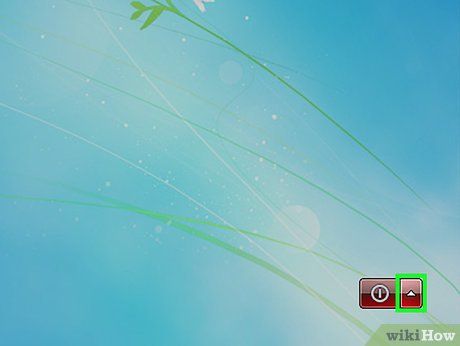
Nhấp vào mũi tên bên cạnh nút nguồn. Đây là nút màu đỏ nằm ở góc dưới bên phải màn hình.
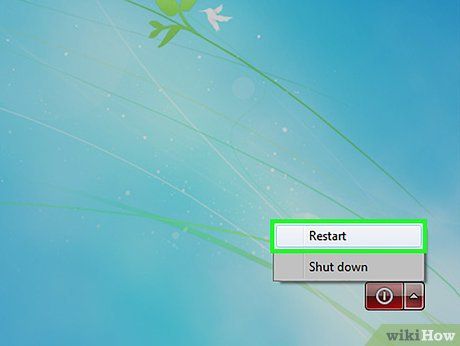
Nhấp vào Restart. Máy tính sẽ tự động khởi động lại. Nếu có ứng dụng đang mở, hệ thống sẽ nhắc bạn lưu và đóng chúng trước khi tắt nguồn.

Khởi động lại phần cứng. Nếu các phương pháp trước không hiệu quả, bạn có thể sử dụng nút nguồn để khởi động lại máy tính. Chỉ thực hiện bước này khi máy tính không phản hồi.
- Nhấn và giữ nút nguồn cho đến khi máy tắt hoàn toàn. Nút này thường nằm ở cạnh laptop hoặc mặt trước thùng máy tính để bàn.
- Nhấn nút nguồn một lần nữa để khởi động lại máy tính.
Hướng dẫn dành cho Mac
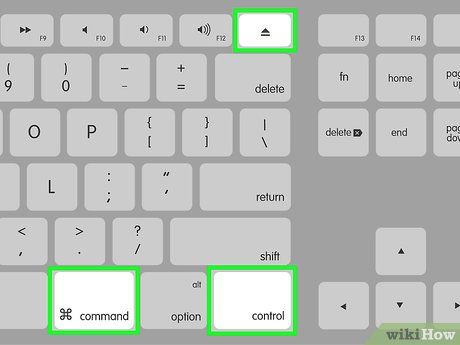
Nhấn Control+⌘ Command+⏏ Eject. Lệnh này sẽ đóng tất cả ứng dụng đang mở và khởi động lại máy Mac. Nếu có tài liệu chưa lưu, hệ thống sẽ nhắc bạn lưu lại trước khi khởi động lại. Trên máy tính chậm, quá trình này có thể mất vài phút.
- Bạn cũng có thể khởi động lại bằng cách mở trình đơn Apple (góc trên bên trái màn hình) và chọn Restart.
- Nếu kết nối từ xa, hãy sử dụng lệnh sudo shutdown -r now.

Buộc khởi động lại phần cứng. Chỉ thực hiện bước này nếu không thể khởi động lại bằng các phương pháp thông thường. Đây là giải pháp cuối cùng vì có thể gây mất dữ liệu.
- Nhấn và giữ nút nguồn ở góc trên bên phải bàn phím (hoặc phía sau máy tính để bàn) cho đến khi máy tắt. Sau đó, nhấn nút nguồn một lần nữa để bật máy.
Những lời khuyên hữu ích
- Luôn nhớ lưu hoặc sao lưu công việc của bạn trước khi khởi động lại hoặc tắt máy tính. Trong hầu hết trường hợp, máy tính sẽ không tự động lưu lại tiến trình làm việc của bạn.
- Nếu máy tính không phản hồi ngay cả khi bạn đã thử khởi động lại phần cứng, hãy thử rút nguồn máy tính để bàn hoặc tháo pin laptop. Sau đó, lắp lại nguồn điện hoặc pin và khởi động lại máy.
Du lịch
Ẩm thực
Khám phá
Đi Phượt
Vẻ đẹp Việt Nam
Chuyến đi
Có thể bạn quan tâm

Cách loại bỏ vết cà phê trên trang phục hiệu quả

Top 6 Nhà Hàng và Quán Ăn Đẹp Nhất Cho Buổi Sinh Nhật Lý Tưởng Tại TP. Hạ Long

Top 10 địa chỉ trang trí tiệc cưới chất lượng và ấn tượng nhất xứ Huế

Top 10 dòng kem nền lý tưởng cho làn da dầu

Top 11 Trung tâm gia sư đáng tin cậy và chất lượng hàng đầu tại TP.HCM


